데이터가 점점 더 중요한 역할을 하고 있는 현대 비즈니스 환경에서,
데이터를 어떻게 시각화하고 분석할 수 있는지가 성공의 열쇠가 되고 있습니다.
루커 스튜디오(Looker Studio)를 중심으로
비즈니스 인텔리전스(BI) 도구의 기본 개념과 활용 방법을 알아보겠습니다.
1. 루커 스튜디오 기본 개념
루커 스튜디오 개요
루커 스튜디오는 구글이 제공하는 무료 BI(Business Intelligence) 도구로,
사용자가 다양한 데이터 소스를 연결해 시각화 보고서를 만들 수 있게 해줍니다.
이를 통해 복잡한 데이터를 시각적으로 이해하기 쉽게 만들고,
비즈니스 인사이트를 도출할 수 있습니다.
BI(Business Intelligence)란?
비즈니스 인텔리전스(BI)는 데이터를 수집, 처리, 분석하여
비즈니스 의사 결정을 지원하는 일련의 도구와 프로세스를 의미합니다.
BI 도구는 데이터를 이해하기 쉽게 시각화하여
비즈니스 리더들이 데이터 기반의 결정을 내릴 수 있도록 돕습니다.
루커 스튜디오의 특징 및 장점
- 직관적인 인터페이스: 사용하기 쉬운 UI를 제공하여 초보자도 쉽게 접근할 수 있습니다.
- 다양한 데이터 소스 연결: 여러 데이터 소스를 한 곳에서 연결해 데이터를 통합하고 분석할 수 있습니다.
- 협업 기능: 실시간으로 다른 사용자와 보고서를 공유하고 협업할 수 있습니다.
* 루커 스튜디오 링크
https://lookerstudio.google.com/
Looker Studio Overview
Connect Easily access a wide variety of data. Looker Studio’s built-in and partner connectors makes it possible to connect to virtually any kind of data. See what data you can access Visualize Turn your data into compelling stories of data visualization
lookerstudio.google.com
2. 데이터 소스
루커 스튜디오를 통해 데이터를 시각화하기 위해서는
가장 먼저 시각화할 '데이터'를 추가해야 합니다.

연결 가능한 데이터 종류(커넥터)
루커 스튜디오는 다양한 데이터 소스와의 연결을 지원합니다.
대표적으로 다음과 같은 데이터 소스가 있습니다.
- Google Analytics
- Google Ads
- BigQuery
- MySQL 및 PostgreSQL 등 데이터베이스
- CSV 및 Google 스프레드시트
이 외에도 다양한 서드파티 커넥터를 통해 거의 모든 종류의 데이터를 루커 스튜디오로 가져올 수 있습니다.

데이터의 종류와 형식, 데이터 스키마
데이터를 효과적으로 시각화하려면 올바른 데이터 스키마를 설정하는 것이 중요합니다.
루커 스튜디오에서는 다음과 같은 작업을 수행할 수 있습니다.
* 참고자료: 빅쿼리 데이터의 종류와 형식, 스키마(Schema)
빅쿼리 데이터의 종류와 형식, 스키마(Schema)
1. 기본 데이터 형식STRING문자형 데이터입니다.예: 'Hello, World!', '123 Main St.'최대 2MB까지 저장 가능합니다.INTEGER정수형 데이터입니다.예: 42, -12364비트 정수를 지원합니다.FLOAT부동 소수점 숫자
ad-sunbae.tistory.com
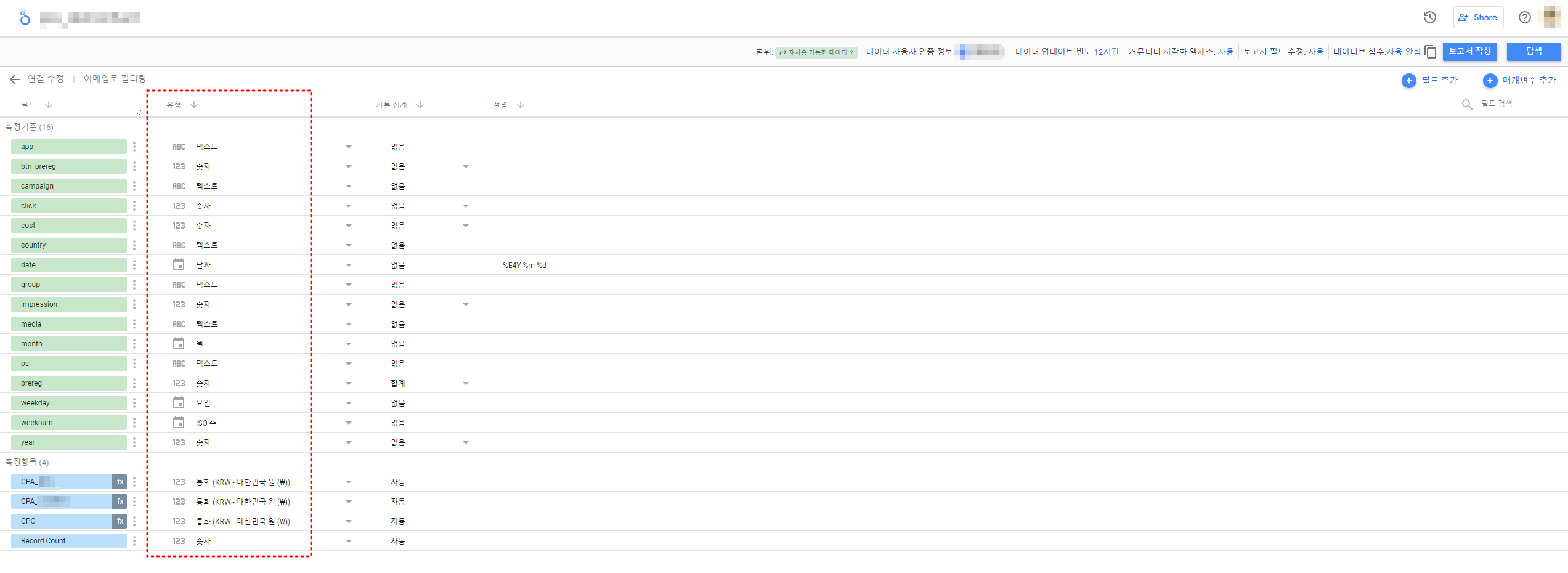
3. 보고서
'데이터 소스'를 통해 시각화를 할 대상의 데이터를 추가했다면
이제 해당 데이터를 활용해 시각화 보고서를 작성할 수 있습니다.
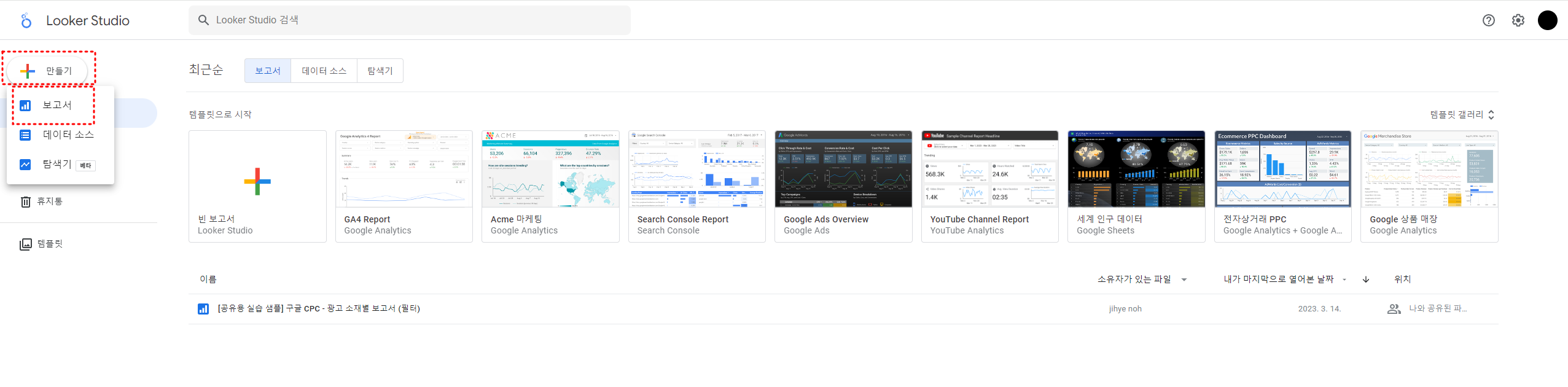
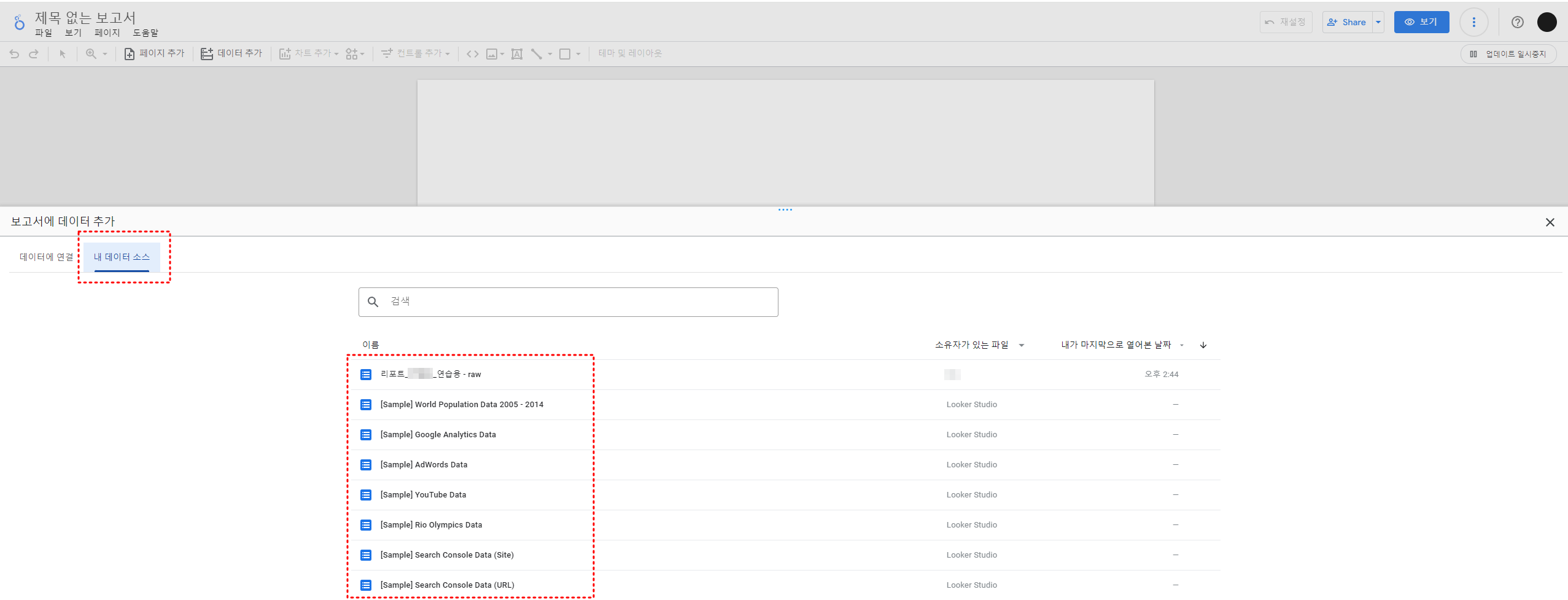
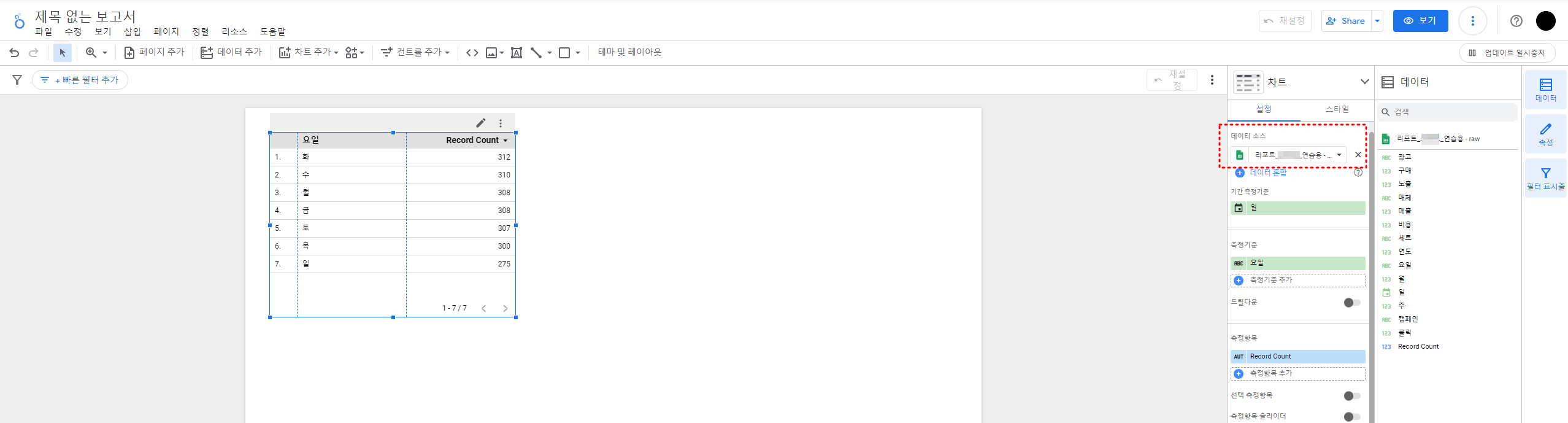
차트 종류
루커 스튜디오에서는 다양한 차트와 시각화 도구를 제공하여 데이터를 효과적으로 표현할 수 있습니다.
주요 차트 유형은 다음과 같습니다.
- 라인 차트: 시간의 흐름에 따른 데이터 변화를 표현하는 데 유용합니다.
- 막대 차트: 범주별 데이터 비교를 시각화하는 데 적합합니다.
- 파이 차트: 부분이 전체에서 차지하는 비율을 나타낼 때 사용합니다.
- 히트맵: 데이터의 밀도나 변동을 색상으로 표현하여 패턴을 식별할 수 있습니다.
- 이 외에도 표, 스코어 카드, 피벗 테이블, 지역 차트 등 다양한 차트를 활용할 수 있습니다.

보고서 작성 팁
보고서를 작성할 때 다음과 같은 팁을 활용하면 더 효과적인 시각화를 만들 수 있습니다.
- 사용자 지정 계산: 루커 스튜디오 내에서 계산된 필드를 사용해 복잡한 분석을 수행할 수 있습니다.
- 필터링: 특정 조건에 맞는 데이터만 표시하도록 필터를 적용할 수 있습니다.
- 비교 분석: 다양한 시점이나 조건에 따라 데이터를 비교하여 더 깊은 인사이트를 도출할 수 있습니다.
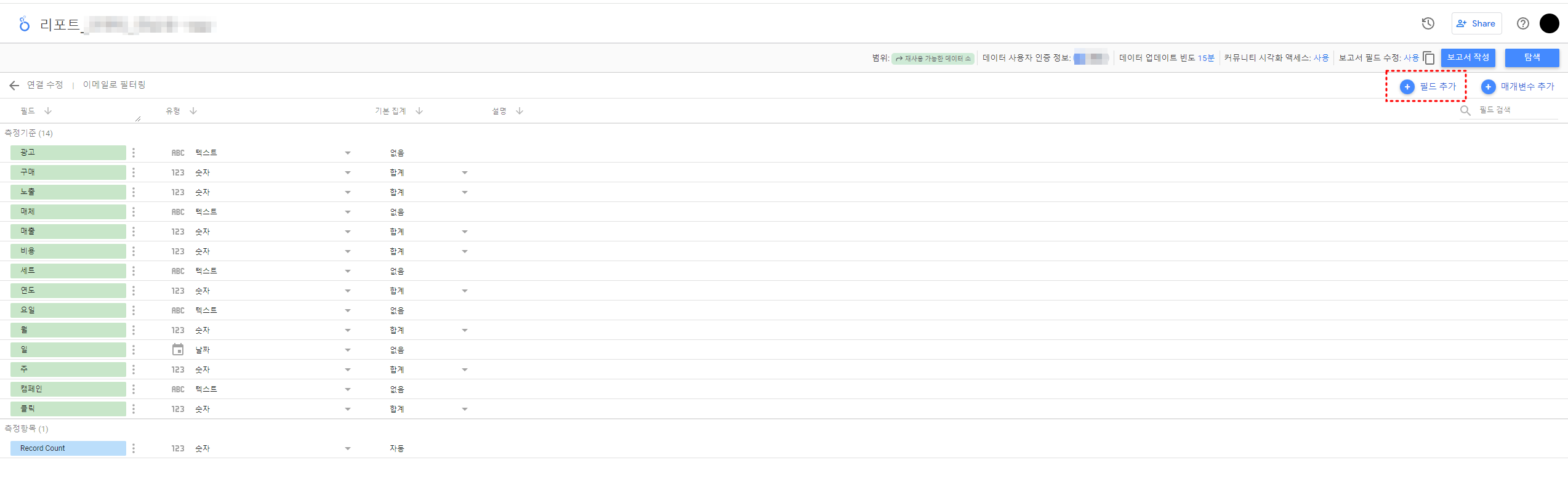
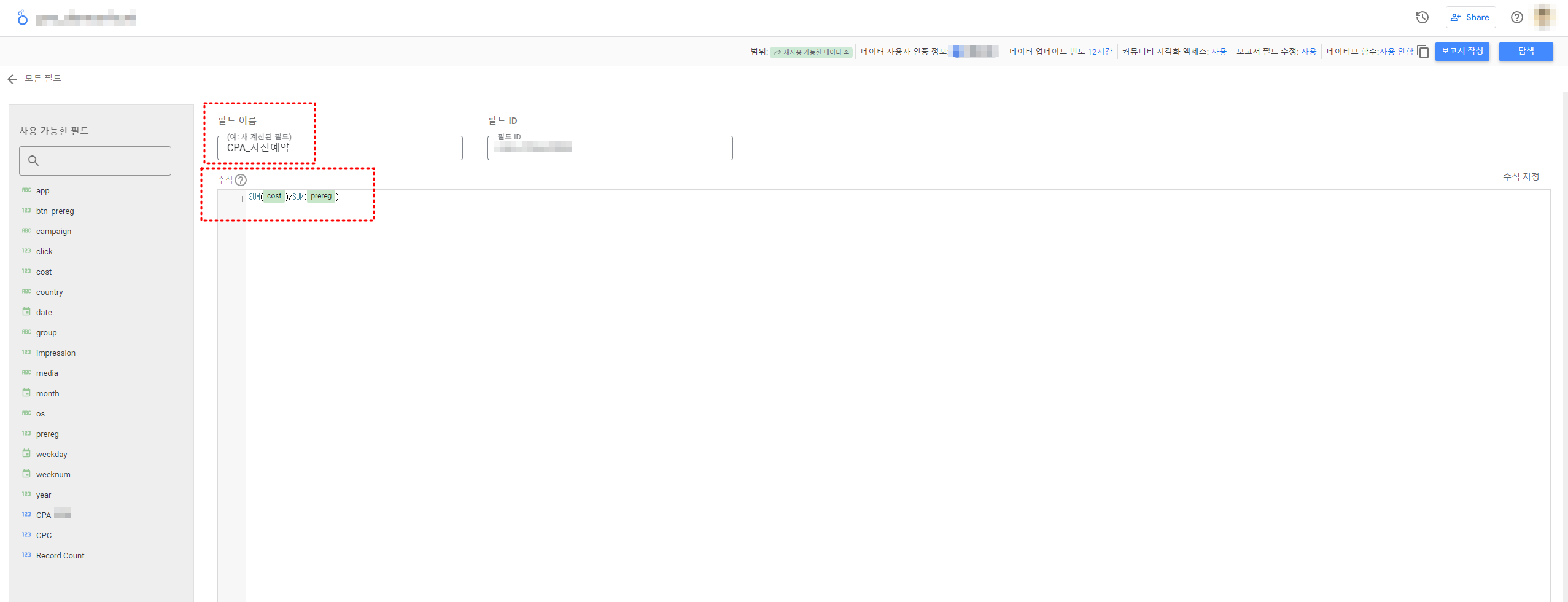
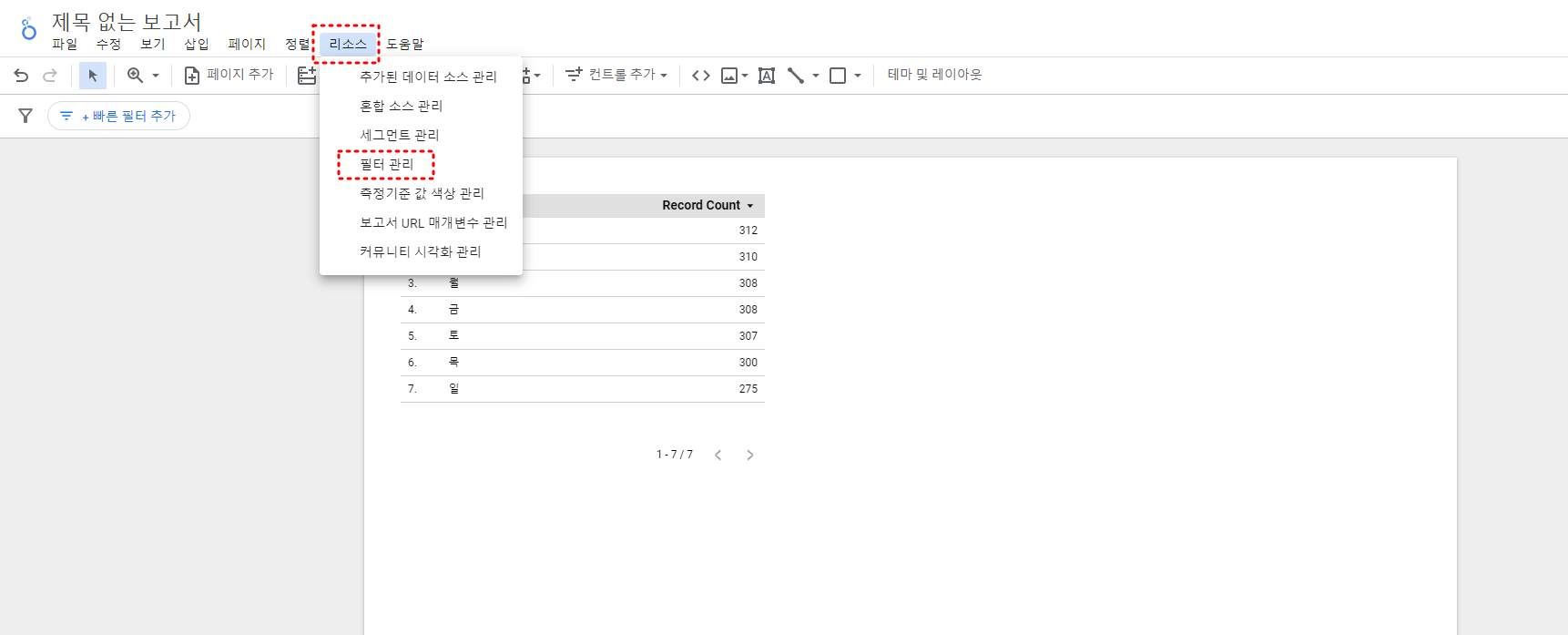
보고서 디자인
보고서의 디자인도 매우 중요합니다.
루커 스튜디오에서는 시각적 효과를 높이기 위한 다양한 디자인 옵션을 제공합니다.
- 테마 적용: 보고서 전체에 일관된 스타일을 적용해 가독성을 높일 수 있습니다.
- 사용자 정의 템플릿: 자주 사용하는 디자인을 템플릿으로 저장해 효율성을 높일 수 있습니다.
4. 초보자를 위한 Q&A
루커 스튜디오를 처음 사용하는 사용자가 자주 묻는 질문과 답변을 정리해 보았습니다.
- Q: 루커 스튜디오에서 데이터를 어떻게 연결하나요?
- A: "데이터 소스 추가" 버튼을 클릭하고 원하는 데이터 소스를 선택한 후 연결 과정을 따릅니다.
- Q: 보고서를 저장하고 공유하는 방법은?
- A: 보고서를 저장한 후, "공유" 버튼을 눌러 다른 사용자와 링크를 통해 공유할 수 있습니다.
- Q: 커스텀 필드를 생성할 때 계산식에 sum 함수를 꼭 써야 하나요?
- A: 구글 스프레드 시트나 엑셀의 피벗테이블과는 다르게 sum 함수가 없으면 계산식에 오류가 생깁니다.
- 예시) 구매 CPA 계산
- 옳은 식: sum(cost) / sum(purchase)
- 틀린 식: cost / purchase
- 예시) 구매 CPA 계산
- A: 구글 스프레드 시트나 엑셀의 피벗테이블과는 다르게 sum 함수가 없으면 계산식에 오류가 생깁니다.
- Q: 데이터 소스에 있는 데이터가 업데이트 됐는데 루커 스튜디오에 반영이 안된 것 같아요.
- A: 보고서에서 데이터 새로고침을 하거나, 데이터 소스에서 "데이트 업데이트 빈도"를 수정할 수 있습니다.
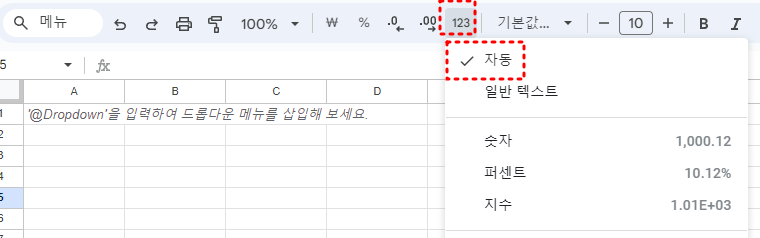
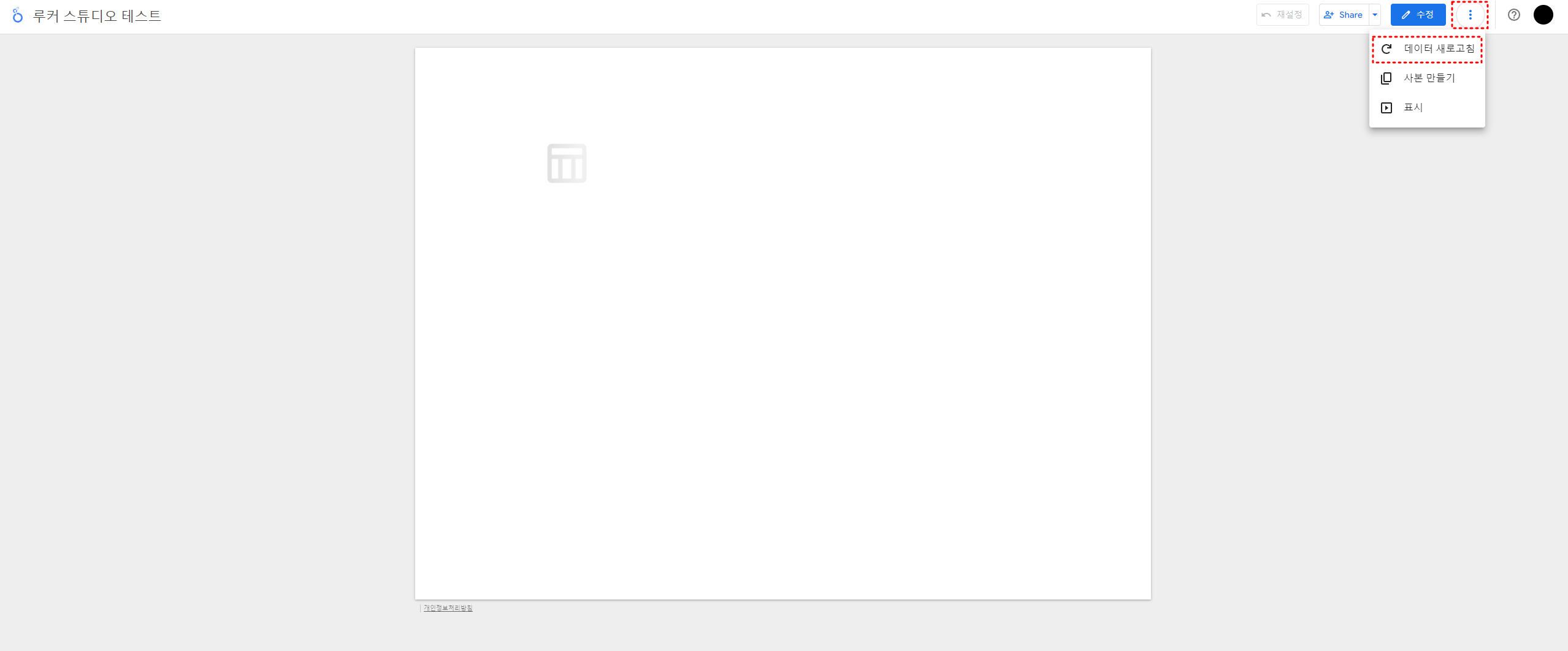
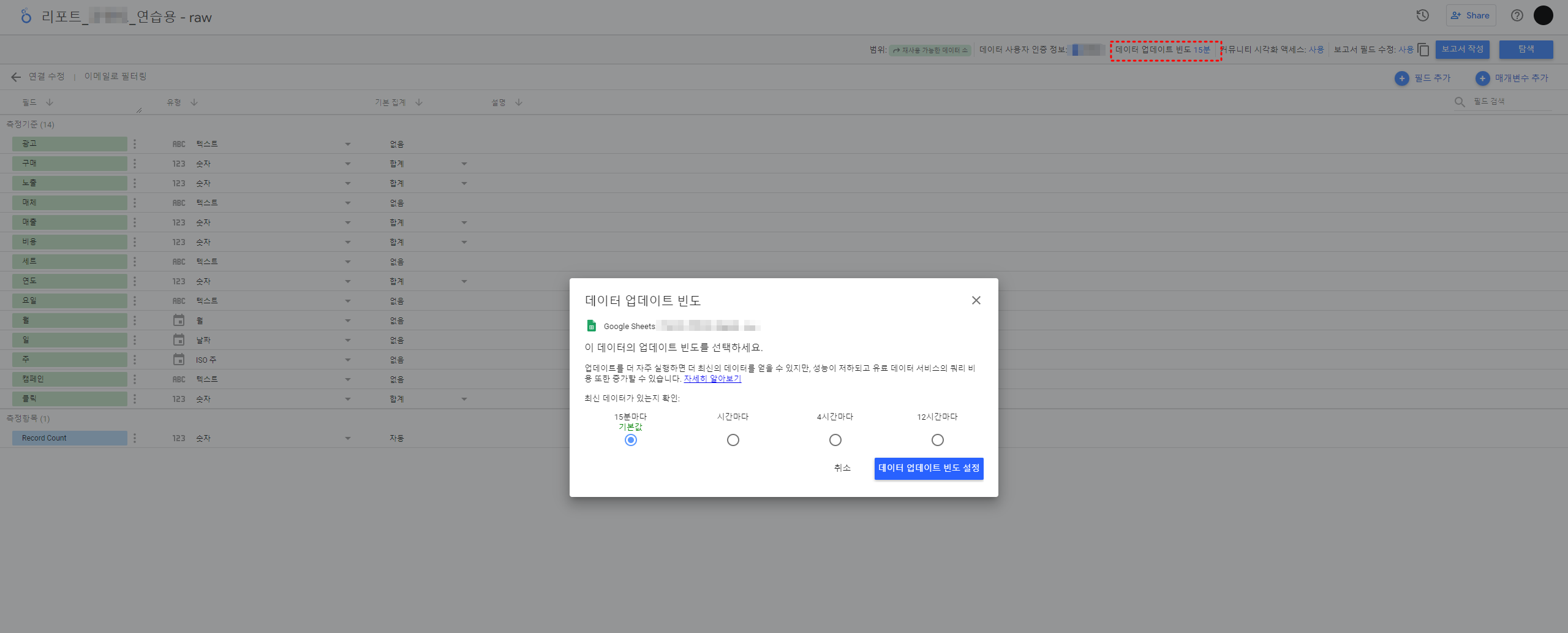
- Q: 구글 스프레드 시트를 빅쿼리에 연결하고, 해당 데이터를 루커 스튜디오에 연결했습니다. 빅쿼리에서는 데이터가 문제 없이 보이고, 루커 스튜디오에서 데이터 스키마도 잘 구성한 것 같은데요. 루커 스튜디오에서 데이터가 제대로 읽히지 않고 있습니다.(데이터 새로고침 문제도 아님)
- A: 저의 경우 구글 스프레드 시트에서 데이터 형식을 "자동"으로 변경하면 해결되는 경우가 많았습니다.
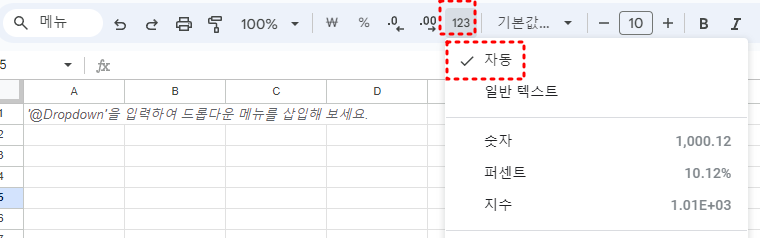
[ 광고선배 인스타그램 바로가기 ]
'마케팅 툴 > Looker Studio' 카테고리의 다른 글
| 루커 스튜디오(구글 데이터 스튜디오)의 기간 측정 기준(날짜 기준) 설정 방법 (0) | 2024.08.16 |
|---|
